Heim >Software-Tutorial >Computer Software >So ersetzen Sie Farben in Photoshop_Tutorial zum Ersetzen von Farben in Photoshop
So ersetzen Sie Farben in Photoshop_Tutorial zum Ersetzen von Farben in Photoshop
- WBOYnach vorne
- 2024-04-09 12:07:26499Durchsuche
Photoshop ist eine leistungsstarke Bildverarbeitungssoftware. Für Designer und Fotografen ist es sehr wichtig, die Fähigkeiten zum Ersetzen von Farben zu beherrschen. In diesem Tutorial stellt Ihnen der PHP-Editor Youzi vor, wie Sie mit Photoshop Farben ersetzen, um Ihren Fotos und Designarbeiten einen neuen Charme zu verleihen. Mit einfachen Schritten und Techniken können Sie die Farben Ihrer Fotos ganz einfach ändern und atemberaubende Effekte erzielen. Egal, ob Sie alte Fotos restaurieren oder einem Design eine persönliche Note verleihen: Wenn Sie die Technik des Farbaustauschs beherrschen, wird Ihre Arbeit zu etwas Besonderem!
1. Starten Sie zunächst Photoshop und klicken Sie in der Menüleiste oben auf [Bild].
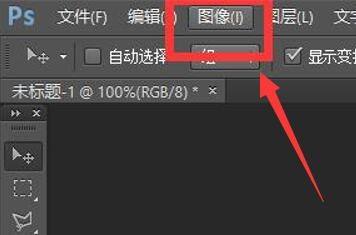
2. Wählen Sie dann im Dropdown-Feld die Funktion [Anpassung].
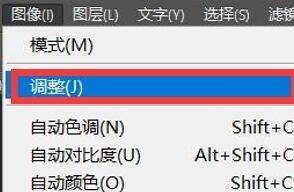
3. Klicken Sie abschließend im Popup-Feld auf der rechten Seite auf [Farbe ersetzen], um den Vorgang auszuführen.
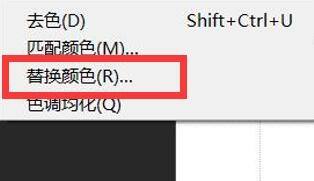
Das obige ist der detaillierte Inhalt vonSo ersetzen Sie Farben in Photoshop_Tutorial zum Ersetzen von Farben in Photoshop. Für weitere Informationen folgen Sie bitte anderen verwandten Artikeln auf der PHP chinesischen Website!
In Verbindung stehende Artikel
Mehr sehen- So zeigen Sie versteckte Spiele auf Steam an
- Wie verwende ich geeignete Software, um DLL-Dateien auf einem Win10-Computer zu öffnen?
- So legen Sie das gespeicherte Kontokennwort fest und zeigen das gespeicherte Benutzerkontokennwort im 360-Browser an
- So markieren Sie mit CAD alle Maße mit einem Klick
- So brechen Sie den automatischen Randsprung des IE ab

